- 软件大小:36.00M
- 软件语言:中文
- 软件类型:国产软件
- 软件类别:免费软件 / 文字处理
- 更新时间:2023-03-20 05:41
- 运行环境:WinAll, WinXP
- 软件等级:

- 软件厂商:
- 官方网站:https://www.emeditor.com/

24.43M/中文/10.0
9.77MB/中文/5.0
13.23M/中文/10.0
53KB/中文/10.0
2.82M/中文/10.0
文本编辑器EmEditor professional修改版包括了32位和64位,本版本为免安装绿色版,是很专业的文本编辑软件,支持正则表达式哦,比电脑自动的记事本功能强大的多。新版本加强了编辑功能,可以更好的满足程序员们的使用。
EmEditor是日本的江村软件公司(Emurasoft)所开发的一款在Windows平台上运行的文字编辑程式。EmEditor以运作轻巧、敏捷而又功能强大、丰富著称,得到许多用户的好评。Windows内建的记事本程式由于功能太过单薄,所以有不少用户直接以EmEditor取代。EmEditor的发行最早始于1997年,迄今仍在持续发展中。
1.在绿色资源网下载并解压缩emeditor(有32位和64位,根据系统位数选择对应的),找到“EmEditor.exe”双击打开,会有购买的提示,如下图
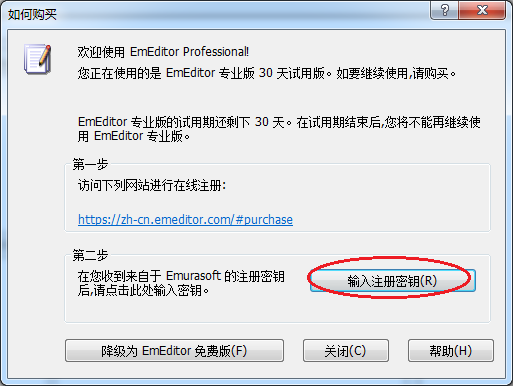
2.点击上图圈起来的“输入注册密钥”,将“DMAZM-WHY52-AX222-ZQJXN-79JXH”输入,“您的姓名”随意填写
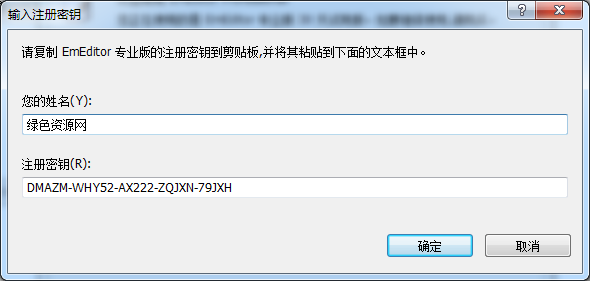
3.点击确定,即可激活成功,看见下图的弹窗就代表成功了
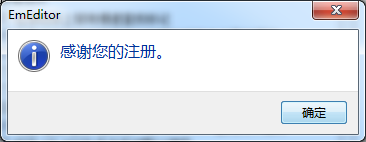
技巧一:快捷选取一列或多列内容
对于表格,如果我们想拷贝一列文本的内容,这在普通的记事本编辑器中是不好实现的,但EmEditor就可以很轻松办到。
方法与步骤:
1、保持Alt键按下,选中要复制的列
2、你就可以随意进行复制替换等操作
(注:word同样可以实现该效果但是笔者一般更喜欢轻量级的编辑器)
技巧二:批量文本缩进
方法:首先选中要缩进的文本内容,然后按下Tab键,文本就会首行缩进,如果想进行左缩进,则选中文本同时按下Shift键和Tab键即可。
技巧三:巧用制表符分隔文本内容
需求:如果说技巧三是个铺垫的话,那么技巧四才是重头戏。因为刚才所做的一切都是围绕技巧四展开的。
方法与步骤
1、在技巧三完成的基础上,再次将“(”替换为“\t,”,将“)”替换为“)\t,”。(注:“\t”为制表符,半角逗号不可省略)
2、在文本编辑区点鼠标右键,出右键选单时选中“分离值/排列”,将弹出的二级菜单的“普通模式”改为“CSV”模式。
技巧四:使用正则表达式批量删除换行
需求:有以下文本内容,要求将其每一题的内容调整为一行,使用正则表达式可以方便的完成。
方法与步骤:
1、Ctrl+F弹出查找对话框,勾选“使用正则表达式”,点击替换弹出替换对话框。
2、在对话框的查找输入栏键入:“\nA:(.*)\nB:(.*)\nC:(.*)\nD:”。
3、在对话框的替换为输入栏键入:“\\nA:\1B:\2C:\3D:”。(注:\n为换行符,\\n为换行符的转义,“(.*)”为将匹配出的内容提取出来,其中,从左到右,第一个提取方式为“\1”,第二个为“\2”,第三个为“\3”。)
4、点击全部替换
5、如果题目答案本来在同一行,只需将查找换为“\nA:”,替换栏换为“\\nA”:
6、如果题目答案分为两行,则在第5步基础上将查找换为“\nC:”,替换栏换为“\\nC”。
7、如果出现多余的换行
8、则把\n\n替换为\n即可
怎么移除系统托盘图标?
请再次运行EmEditor的安装程序并确保“添加托盘图标到任务栏”的复选框没有被勾选。这样,您就不会再在任务栏中看到EmEditor的托盘图标了。您不需要在运行EmEditor安装程序前卸载EmEditor。如果操作不成功,请在Windows「开始」菜单中选择“搜索”,然后搜索 “emeditor.lnk”文件。这个文件应该在启动文件夹(Startup folder)中。要永久删除EmEditor托盘图标,你可以删除这个文件。
1、不同文本快速比较和同步滚动功能改进的垂直选择编辑功能;
2、启动、搜索和替换文本速度快,超过大部分同类软件;
3、支持查找高亮显示,支持大写小写强制替换,支持多标签浏览,支持丰富的插件扩展;
4、支持自己动手制作免安装版 ,不写系统注册表,配置文件不丢失。
1.强大的查找功能
Windows系统自带的“记事本”的查找替换功能很弱,但EmEditor弥补了这一点,它支持的查找替换规则更加详细实用,对查找出的结果可以突出显示,并可以批量查找替换未打开的TXT、HTML、DOC等格式的文件中的内容:选择“搜索”菜单下的“在文件中查找”或“在文件中替换”命令,打开查相应对话框(如图1),输入自己想要替换的内容即可。
提示:批量替换的操作将无法撤消或恢复,因此最终替换之前请务必慎重,或者事先做好源文件的备份工作。
2.编写程序更轻松
EmEditor给学习网页及程序设计的朋友提供了许多贴心的功能,它可以为HTML、CSS、php、ASP、Perl、PerlScript、C#、C/C++、Java、javascript等语言提供一些基本框架,并能将特殊的语句突出显示,让人一目了然,这为编程人员免去了不少工作,也可以为编程初学者提供一些帮助。
3.自定义与宏功能
EmEditor的强大还表它提供强大的自定义功能,可以在“工具”菜单设置文件关联、自定义菜单和工具栏、管理常用工具和插件等,点击“工具/自定义”可以打开自定义窗口,这里提供了众多选项,我们能够通过设置让EmEditor更加符合自己的使用习惯。
此外,宏功能也是EmEditor一大亮点,比如需要书写相同的签名信息时,就可以在EmEditor中先录制一个签名信息的录入过程的宏,点击菜单栏中的“宏/开始停止录制”皆可开始录制,进行完录制动作后,点击同一按钮即可完成录制。当需要调用签名时,点击工具栏上的运行宏按钮便可以轻松完成。
4.细节人性化
EmEditor在许多细节上也非常人性化,比如Word中方便的拖曳操作被保留了下来,这样在进行文字编辑的时候就再也不用反复的“剪切”和“粘贴”了,轻轻一拖就能搞定。对于编辑好的文字还可进行打印预览,这能方便我们排版打印文本。同时它有丰富的实用工具栏,并能根据自己的需要进行定制,我们只要把常用的工具放在工具栏上,操作就会更加简便。流行的浏览器一样,EmEditor也支持标签浏览,你可以在同一个EmEditor中打开多个标签页,切换起来非常方便。
5.使用插件更精彩
同TC和firefox一样,EmEditor的插件非常丰富,插件安装后都可以“Tools/Plug-ins”进行快速调用。这里,笔者向朋友们推荐几个比较实用的插件:MnzkOpenFolder:安装后可以在EmEditor调用资源管理器直接打开某个文件夹,但前提是必须对这些文件夹进行注册,注册的方法是打开“Tools/Plug-ins/Customize Plug-ins”对话框,对MnzkOpenFolder插件的属性进行设置就可以了。
ToSimplifiedChinese:可以将繁体中文字符快速转换为简体中文,这样在阅读某些特殊字符格式的电子小说或者繁体文档时,将非常方便。
显示类插件:显示类插件非常丰富,各有所长,它们可以实现窗口分割(包括横向、纵向分割)、显示标尺、显示行号显示参考线、改变行距、自动滚屏等功能。
v20.3.2更新内容:
一般新增功能
改进了检测到新版本的 EmEditor 时的行为,以及整体更新体验。当检测到新版本时,将显示工具提示在 EmEditor 窗口的右下角,为您显示新版本号,并让您能选择立即安装,或在退出时安装新版本。 另外,在启动窗口还添加了与更新检查器相关的选项,该选项使您可以启用/禁用自动更新,立即安装,或者选择退出时安装新版本。
从安装程序中删除了 emedshl.dll 和 emedshl64.dll 文件,并添加了与 Windows 资源管理器上下文菜单相关的注册表项和值。 这样可以防止在以后的卸载/更新过程中出现“正在使用文件”消息框。
默认安装将不再创建桌面快捷方式。您仍然可以通过选择“自定义安装”来创建桌面快捷方式。
将鼠标悬停在 HTML / XML 字符引用,通用字符名称或百分比编码的活动字符串上时,在显示的工具提示中添加了全部转换和全部禁用命令。
提高了在大型文件中包括使用显示匹配数选项的查找,筛选,全部替换和比较在内的各种操作的速度。
v15.2.0更新内容:
1.优化了大纲选项卡的配置属性;
2.添加自定义对话框的概述选项卡;
3.可自定义调整软件界面窗口大小了;
4.查看自定义包装选项卡时添加同步包装选项;
5.修复大量已知Bug。
emeditor注册密钥:DMAZM-WHY52-AX222-ZQJXN-79JXH
请描述您所遇到的错误,我们将尽快予以修正,谢谢!
*必填项,请输入内容